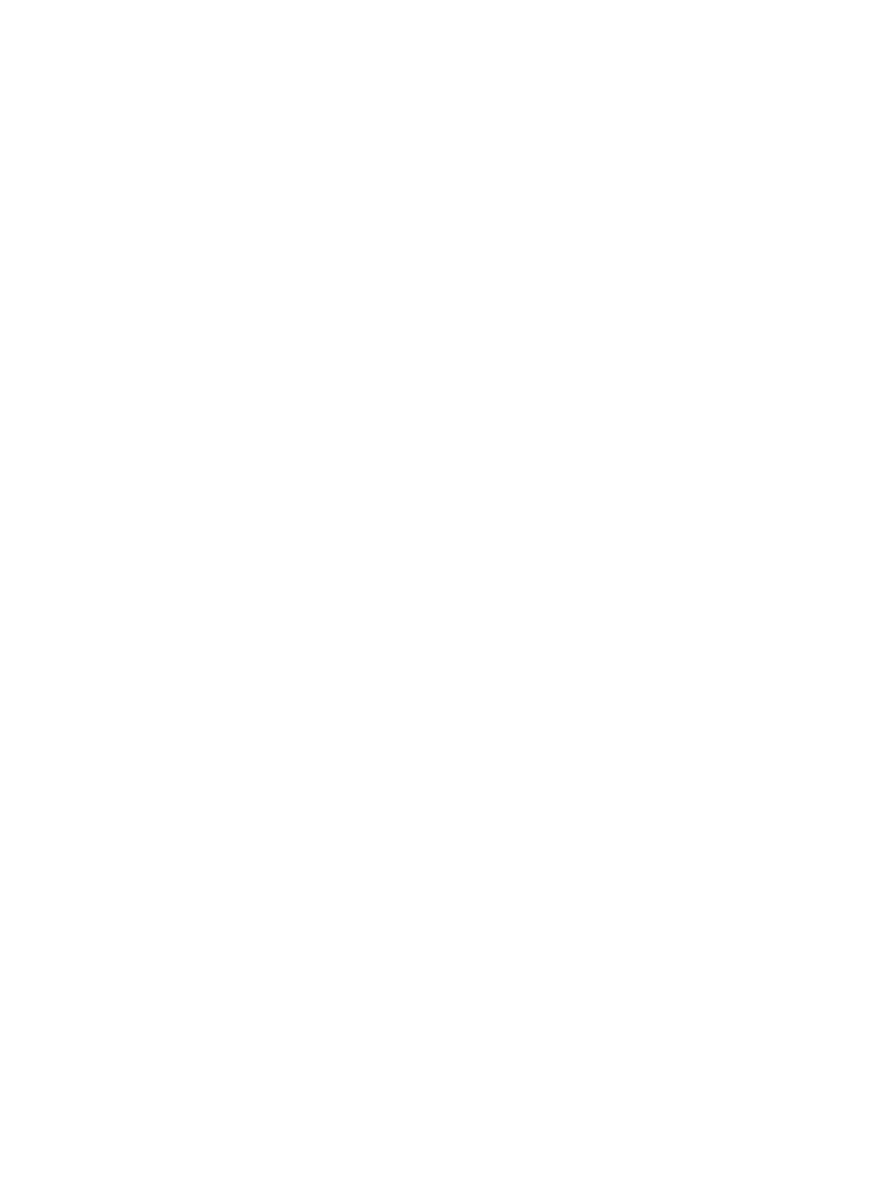
Reducerea interferenţelor dintr-o reţea wireless
Următoarele sfaturi pot reduce interferenţele dintr-o reţea wireless:
●
Păstraţi dispozitivele wireless departe de obiecte metalice, precum cabinete de îndosariere, şi alte
dispozitive electromagnetice, precum cuptoare cu microunde şi telefoane fără fir. Aceste obiecte
pot perturba semnalele radio.
●
Păstraţi dispozitivele wireless departe de structuri de zidărie mari şi de alte structuri de construcţii.
Aceste obiecte pot să absoarbă undele radio şi să reducă puterea semnalului.
●
Poziţionaţi routerul wireless într-o locaţie centrală, în raza produselor wireless din reţea.
122
Capitolul 5 Rezolvarea problemelor
ROWW
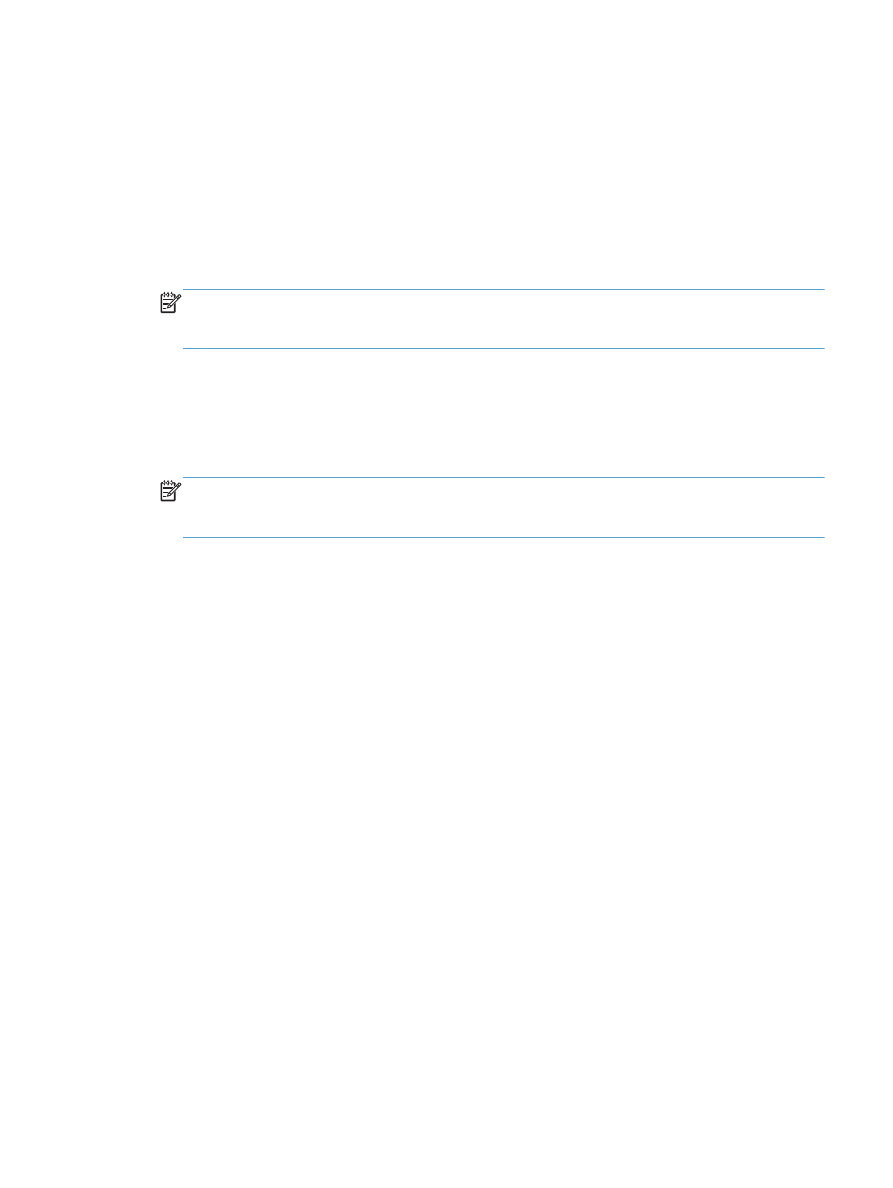
Rezolvarea problemelor legate de software-ul
produsului în Windows
Un driver de imprimare pentru produs nu este vizibil în dosarul
Imprimantă
1.
Reinstalaţi software-ul produsului.
NOTĂ:
Închideţi toate aplicaţiile în curs de execuţie. Pentru a închide o aplicaţie care are o
pictogramă în bara de sistem, faceţi dreapta pe pictogramă şi selectaţi Close (Închidere) sau
Disable (Dezactivare).
2.
Încercaţi să conectaţi cablul USB la un alt port USB al computerului.
În timpul instalării software-ului s-a afişat un mesaj de eroare
1.
Reinstalaţi software-ul produsului.
NOTĂ:
Închideţi toate aplicaţiile în curs de execuţie. Pentru a închide o aplicaţie care are o
pictogramă în bara de sistem, faceţi dreapta pe pictogramă şi selectaţi Close (Închidere) sau
Disable (Dezactivare).
2.
Verificaţi cantitatea de spaţiu liber de pe discul pe care instalaţi software-ul produsului. Dacă este
necesar, eliberaţi cât mai mult spaţiu posibil şi reinstalaţi software-ul produsului.
3.
Dacă este necesar, executaţi programul de defragmentare a discului şi reinstalaţi software-ul
produsului.
Produsul este în mod Pregătit, dar nu imprimă nimic
1.
Imprimaţi o pagină de configurare şi verificaţi funcţionalitatea produsului.
2.
Verificaţi dacă toate cablurile sunt montate corect şi dacă respectă specificaţiile. Aici se includ
cablurile USB şi de alimentare. Încercaţi cu un alt cablu.
3.
Verificaţi dacă adresa IP de pe pagina de configurare corespunde cu adresa IP pentru portul de
software. Utilizaţi una dintre următoarele proceduri:
Windows XP, Windows Server 2003, Windows Server 2008 şi Windows Vista
a. Faceţi clic pe Start.
b. Faceţi clic pe Setări.
c.
Faceţi clic pe Imprimante şi faxuri (dacă utilizaţi vizualizarea implicită a meniului Start)
sau faceţi clic pe Imprimante (dacă utilizaţi vizualizarea clasică a meniului Start).
d. Faceţi clic dreapta pe pictograma driverului produsului, apoi selectaţi Proprietăţi.
e. Faceţi clic pe fila Porturi, apoi faceţi clic pe Configurare porturi.
ROWW